Kui Kaspersky Anti-Virus on installitud mitmesse arvutisse, on iga viirusetõrjebaasi iga kord värskendamine ebamugav. Sellisel juhul pakub programm ühekordse andmeedastuse funktsiooni ühest seadmest teise.
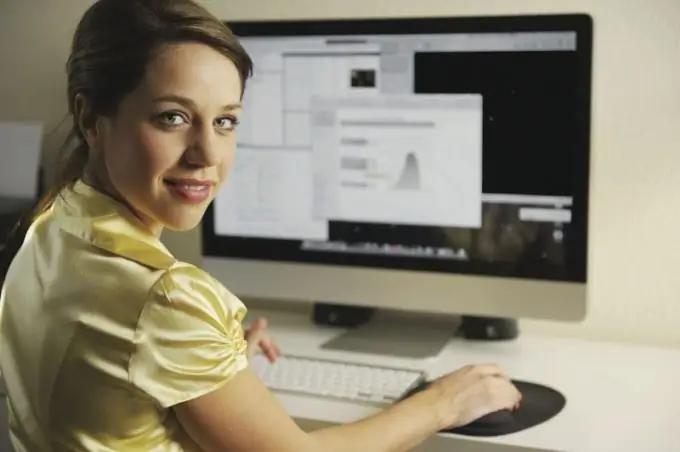
Vajalik
- - Interneti-ühendusega arvuti;
- - viirusetõrjetarkvara;
- - baasi üleandmise programm.
Juhised
Samm 1
Viirusetõrje "Updater" värskenduste allalaadimiseks kasutage spetsiaalset programmi, mille saab alla laadida "Kaspersky" ametlikust saidilt. Seejärel saate kasutada eemaldatavat USB-draivi vähemalt 100-megabaidiste andmebaaside edastamiseks. Enne protseduuri alustamist sulgege kõik mittevajalikud programmid ja peatage mittevajalikud protsessid operatsioonisüsteemi "tegumihalduri" kaudu.
2. samm
Ühendage draiv arvutiga ja konfigureerige andmebaasi import, pakkides programmi alla laaditud arhiivist lahti. Looge rakenduste kaustas käsitsi teine kaust nimega Temp. Kopeerige kaust TemporaryFolder kataloogist koos installitud viirusetõrjega. Soovitame teil seda toimingut teha nii tihti kui võimalik, et teistes arvutites olev tarkvara oleks alati ajakohane ja hoiaks ära erinevaid ohte.
3. samm
Käivitage pakkimata programmiga kaustast fail Updater.bat. Ekraanil näete musta akent, mis tähendab viirusetõrjebaasi allalaadimisprotsessi algust. Oodake operatsiooni lõppu. Seejärel avage kaust Utilities ja vaadake, kas selles on fail updater.txt. Kui see puudub, kontrollige viirusetõrje ja Interneti funktsionaalsust ning korrake ülaltoodud samme.
4. samm
Avage "Kaspersky" peamenüü arvutis, kus on vaja andmebaasi värskendada. Avage seaded ja minge programmi vasakule küljele. Valige värskenduse allika eest vastutavas plokis „Seaded“ja jätkake uue üksuse lisamisega. Valige see, määrates arvutiga ühendatud draivi andmebaasi andmebaasi kausta tee ja klõpsake nuppu OK. Ärge unustage värskenduste automaatseks otsimiseks viirusetõrjeseadetest märkimata jätta, mille tulemusel see ei tüüta teid pidevate meeldetuletustega ja konfigureeritakse käsitsi värskendama.






